文章详情页
为什么百度图片打不开?Win7网页百度图片打不开的解决方法
浏览:2日期:2022-11-02 17:40:55
百度是个好东西,不管我们需要什么。只要打开电脑百度一下,如何什么都出来了。凡事都不是万能的,也是会出现故障的。最近,使用Win7系统的用户,用百度图片,查找图片的时候,发现图片打不开,这是为什么呢?现在就由小编和大家说一下Win7百度图片打不开的解决方法。
方法如下:
1、首先打开你的网页浏览器。
2、然后再点击你的【工具】按钮,如图我的工具按钮在右上角,是一个次轮状的按钮:
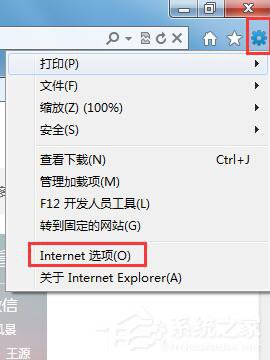
3、点击后,弹出一个下拉菜单,选择英特耐特Internet选项。
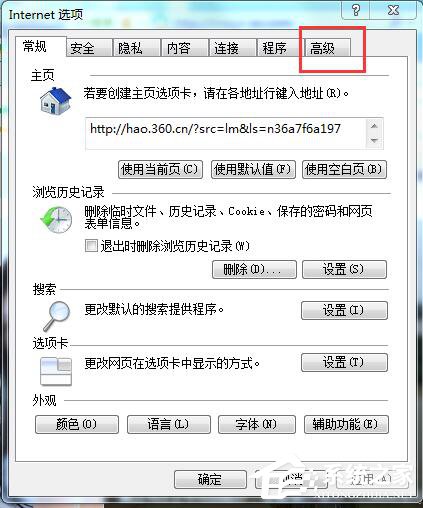
4、再点击选择【高级】按钮,如图所示,再点击【还原高级设置】就可以了。
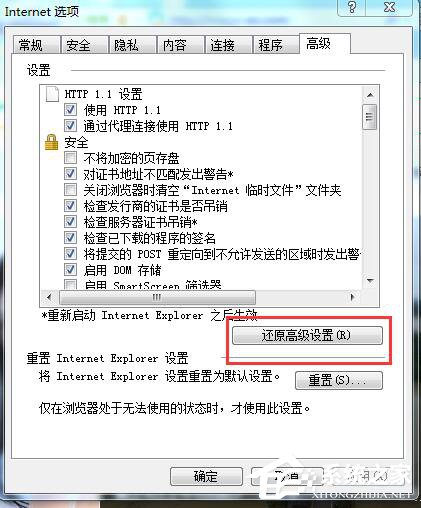
5、你也可以找到多媒体,然后再勾选显示图片选项,然后点击确定。现在你再进入你的百度图片看看,图片是不是可以打开了?
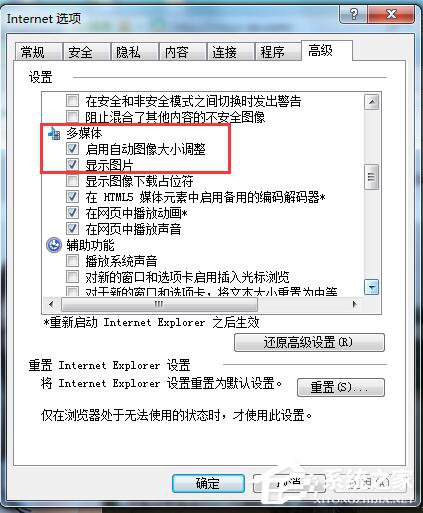
Win7百度图片打不开的解决方法就给大家详细介绍到这里了。相信大家都有遇到过百度图片打不开的问题吧,不过不要紧,现在只要按照上述的方法步骤去操作,一切都可以解决你遇到的问题。操作很简单的,希望能对大家有所帮助!
相关文章:
1. 统信uos系统怎么进行打印测试页和删除打印机?2. 企业 Win10 设备出现开始菜单和任务栏快捷方式消失问题,微软展开调查3. AIX上克隆rootvg的操作方法 4. 苹果 macOS 11.7.3 更新导致 Safari 收藏夹图标无法正常显示5. mac程序没反应怎么办 mac强制关闭程序的方法6. UOS怎么设置时间? 统信UOS显示24小时制的技巧7. deepin20时间显示不准确怎么调整? deepin时间校正方法8. uos如何安装微信? uos系统微信的安装教程9. Mac版steam错误代码118怎么解决?Mac版steam错误代码118解决教程10. 统信UOS个人版(V201030)正式发布 新增功能汇总
排行榜

 网公网安备
网公网安备